Як відкотити систему Windows 11 назад до Windows 10
У цій статті ми розповімо, як повернутися назад до Windows 10 після оновлення до Windows 11, виконати повний відкат системи зі збереженням всіх даних користувача.

Багато користувачів, які вирішили оновитися до Windows 11, турбуються, що не зможуть повернутися до попередньої версії системи, якщо їм щось не сподобається в «11», і їм доведеться повністю перевстановлювати свою Windows 10. Але насправді, про це можна не турбуватися.
Це можливо тому, що в процесі оновлення до Windows 11 файли попередньої інсталяції Windows автоматично зберігаються в папці Windows.old на системному диску. Але майте на увазі, що папка автоматично видаляється системою через 10 днів після оновлення. Якщо було здійснено чисту установку Windows 11, то описаний метод не підійде.
Щоб виконати відкат із Windows 11 до попередньої версії системи, відкрийте «Настройки» в меню Пуск або за допомогою клавіш Win + I.
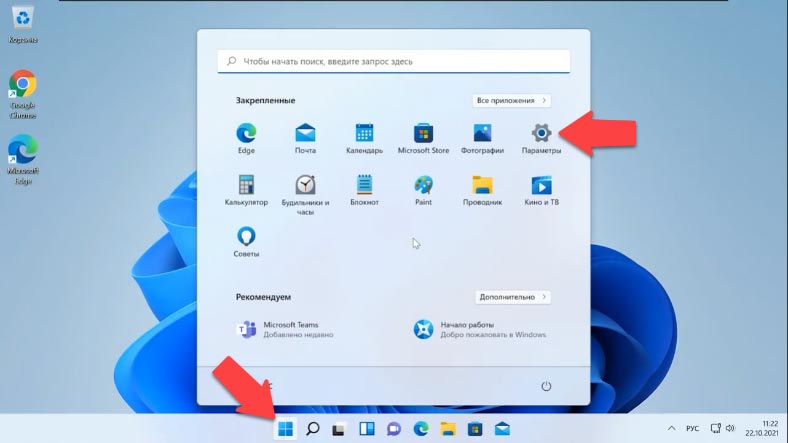
У розділі «Система» перейдіть до меню Відновлення.
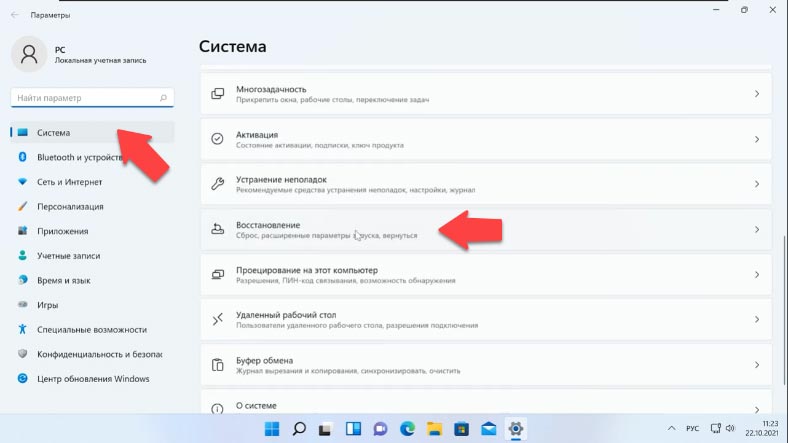
У розділі «Параметри відновлення» натисніть кнопку «Назад». Вкажіть причину, з якої ви хочете відкотити Windows 11 до Windows 10. Ви можете просто вибрати «З іншої причини». Натисніть кнопку Далі.
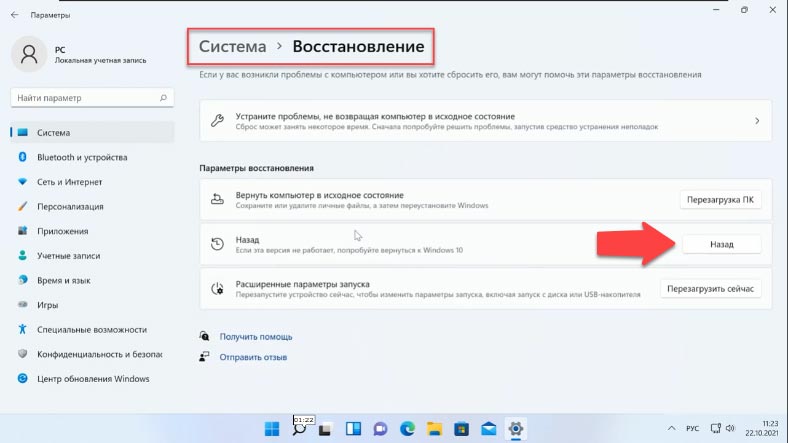
На наступному етапі, Microsoft запропонує перевірити наявність оновлень. Виберіть «Ні, дякую».
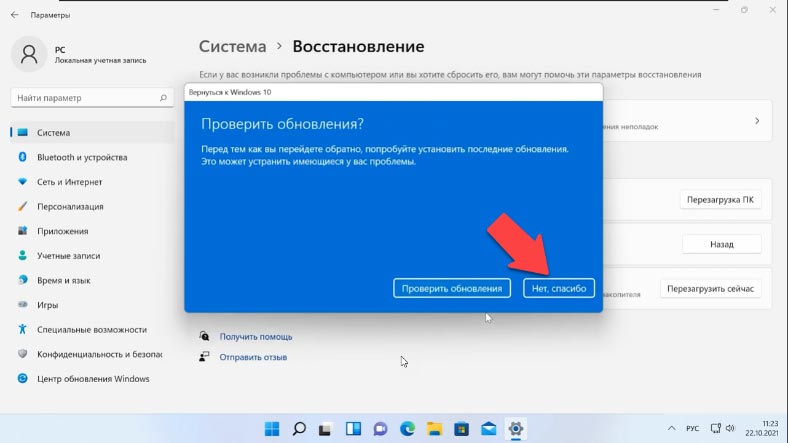
Після цього Windows попередить, що ваш комп’ютер буде недоступний протягом деякого часу, поки буде виконуватися відкат системи з Windows 11 до Windows 10. Натисніть Далі.
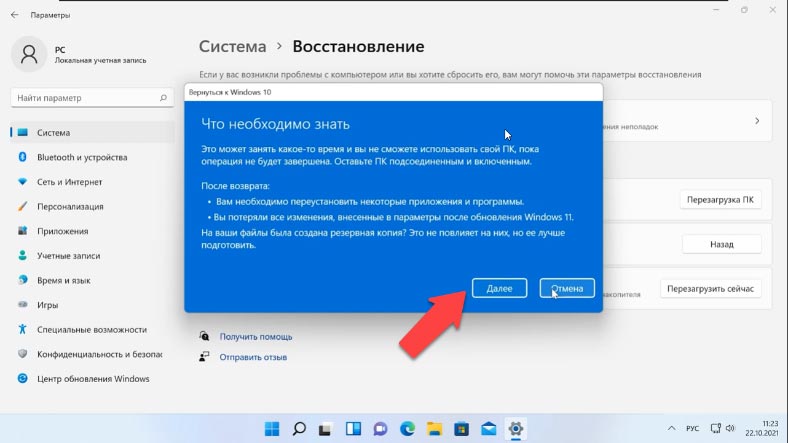
Переконайтеся, що ви пам’ятаєте пароль входу в Windows 10 і натисніть Далі. Нарешті, натисніть кнопку «Повернутися до Windows 10». Зачекайте, поки Windows завершить процес.
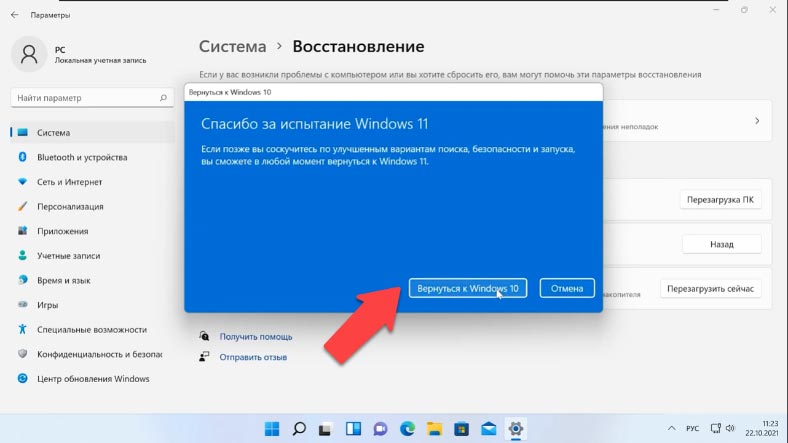
Після завершення переходу на більш ранню версію, ви завантажитеся назад у Windows 10 з усіма вашими файлами, програмами та ліцензійним ключем – без змін.
Даний спосіб відновлення попередньої версії Windows є актуальним протягом 10 днів з моменту оновлення до Windows 11. Після закінчення 10 днів, попередню версію системи, у нашому випадку Windows 10, можна відновити тільки за допомогою чистої установки.
Якщо в результаті інсталяції, повторної інсталяції, оновлення або скидання Windows було втрачено файли, ви можете їх відновити за допомогою програми Hetman Partition Recovery.
| Етап | Опис |
|---|---|
| Завантаження та встановлення | Скачайте та встановіть Hetman Partition Recovery на комп’ютер після перевстановлення операційної системи. |
| Сканування дисків | Запустіть програму, виберіть диск, на якому були втрачені файли, і виконайте глибоке сканування. |
| Аналіз результатів | Програма покаже всі знайдені файли. Перегляньте результати сканування та знайдіть потрібні файли. |
| Відновлення файлів | Виберіть файли, які потрібно відновити, та збережіть їх на інший носій даних або диск, щоб уникнути подальшої втрати. |
| Завершення | Переконайтеся, що всі важливі файли успішно відновлені та доступні для використання. |

↘️ Як повернутися назад до Windows 10 після оновлення до Windows 11 ↙️









Папка "windows.old" зберігає попередню версію операційної системи після оновлення Windows. Це робиться для того, щоб ви могли відновити попередню систему, якщо ви зіткнетесь з проблемами або несправностями після оновлення. Однак ви можете видалити цю папку, якщо ви впевнені, що не потребуєте попередньої версії Windows. Ось кроки, які ви можете виконати:
Відкрийте "Параметри" (Settings) Windows, натиснувши Win + I.
Перейдіть до розділу "Система" (System).
Виберіть "Пам'ять" (Storage) у лівому меню.
Під розділом "Звільніть місце на диску" (Free up space now), натисніть "Звільнити місце" (Free up space) під "Попередні версії Windows" (Previous Windows installations).
Появиться вікно з підтвердженням, де ви можете натиснути "Видалити файли" (Delete Files) для підтвердження видалення папки "windows.old".
Windows почне видаляти папку "windows.old". Це може зайняти деякий час, залежно від розміру папки.
Після завершення процесу видалення ви отримаєте більше вільного місця на вашому диску.
Будьте обережні при видаленні цієї папки, оскільки ви не зможете повернутися до попередньої версії Windows після її видалення. Переконайтеся, що ви маєте резервні копії важливих даних, і ви впевнені в стабільності і працездатності вашої поточної версії Windows перед видаленням папки "windows.old".